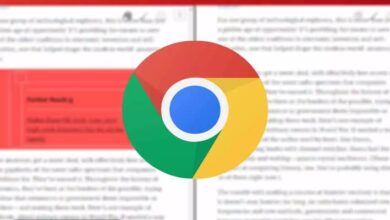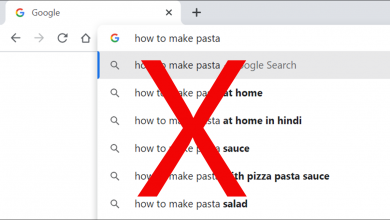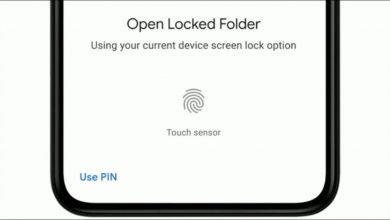كيفية حذف مربع نص في العروض التقديمية من Google
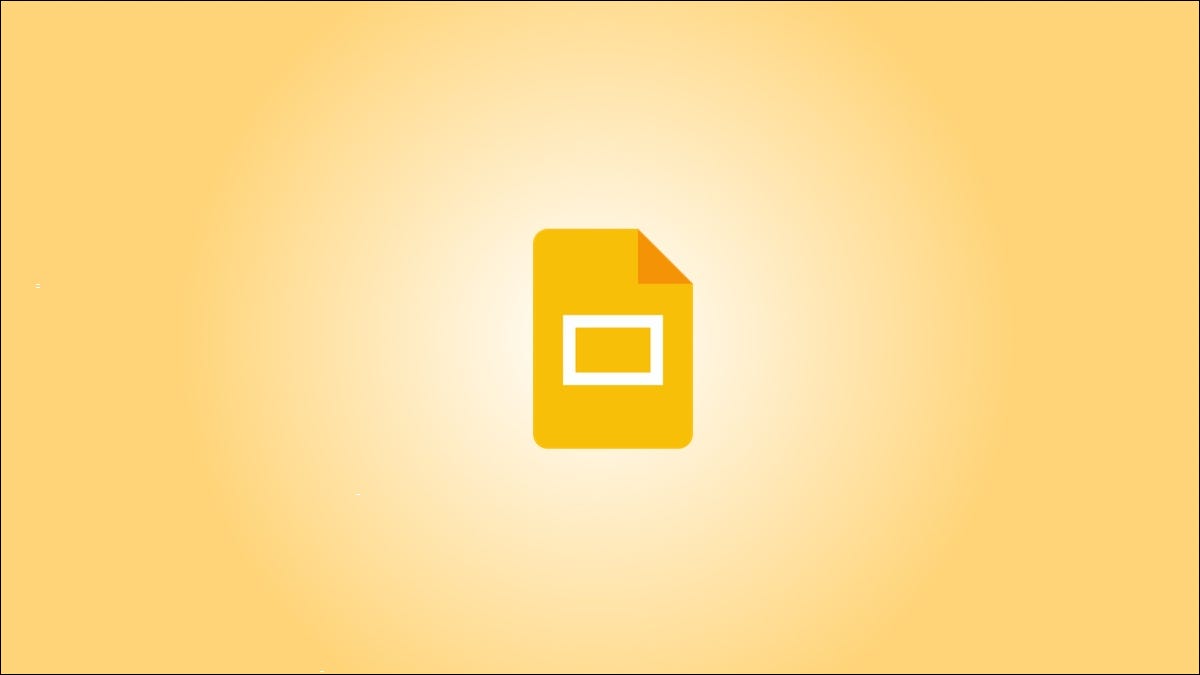
عند إجراء بعض التعديلات النهائية لتقديم العروض التقديمية من Google الخاص بك، فإنك قد تجد في مربع النص أو اثنين لا يبدو أنها تنتمي. لحسن الحظ ، هناك طريقة سهلة للغاية للتخلص منها.
احذف مربع نص في العروض التقديمية من Google
أولاً ، انطلق وافتح عرض شرائح Google وانتقل إلى الشريحة التي تحتوي على مربع النص الذي تريد حذفه. حدد مربع النص بالنقر فوقه بالماوس. إذا كنت ترغب في تحديد مربعات نص متعددة مرة واحدة ، فاضغط مع الاستمرار على مفتاح Ctrl (Command في نظام Mac) أثناء النقر فوق مربعات النص. يتحول الجزء الخارجي من مربع النص إلى اللون الأزرق عند تحديده.
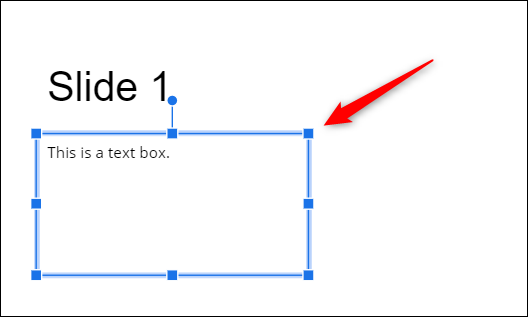
بمجرد التحديد ، ما عليك سوى الضغط على مفتاح Backspace (أو Delete في نظام Mac) لحذف مربع النص. أو انقر بزر الماوس الأيمن فوق مربع النص المحدد ثم انقر فوق “حذف” من قائمة السياق.
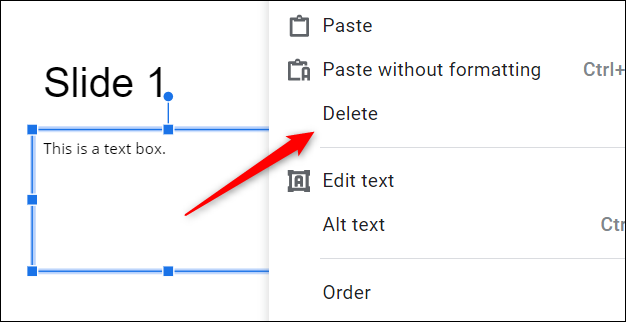
يمكنك أيضًا النقر فوق “تحرير” في شريط القائمة ثم اختيار “حذف” من القائمة المنسدلة.
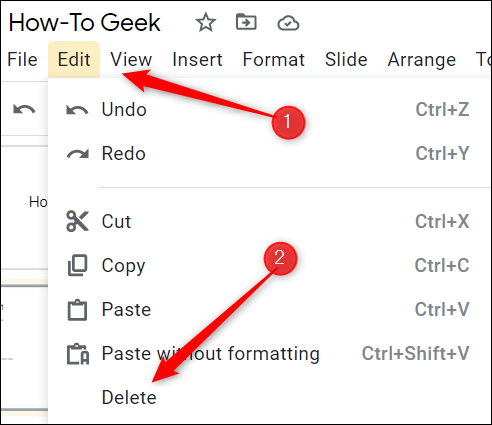
بغض النظر عن الطريقة التي تختارها ، ستتم إزالة مربع النص. كرر هذا عدة مرات حسب الضرورة.
التراجع عن حذف مربع النص بسرعة
إذا كان لديك عدة مربعات نصية تحتاج إلى إزالتها من العرض التقديمي ، فقد تقوم بحذف المربع الخطأ عن طريق الخطأ. الخبر السار هو أنك لست مضطرًا إلى إعادة كل ما كان موجودًا في مربع النص ، يمكنك ببساطة التراجع عن حذفه.
للتراجع عن حذف مربع النص ، ما عليك سوى الضغط على Ctrl + Z (Command + Z في نظام Mac). يمكنك أيضًا النقر على “تعديل” في شريط القائمة ثم اختيار “تراجع” أعلى القائمة المنسدلة.
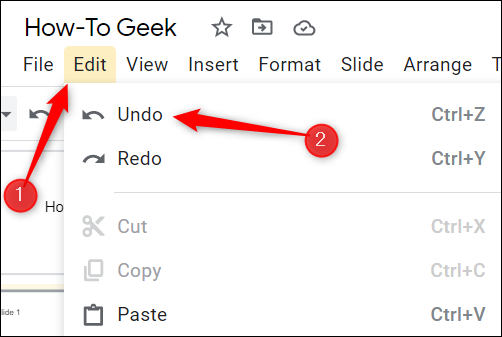
يؤدي هذا إلى التراجع عن الأمر أعلاه ، لذلك إذا قمت بحذف مربع النص قبل 20 خطوة ، فستحتاج إلى استخدام هذا الاختصار 20 مرة. إذا حذفت بطريق الخطأ مربع نص تريده ، فمن المهم استعادته قبل متابعة المهام الأخرى.
هذا كل ما في الأمر لحذف مربعات النص (واستعادتها). ستجد نفسك تستخدم هذه الميزة في كثير من الأحيان بينما تستمر في استخدام العروض التقديمية من Google. يعد تحسين عرضك التقديمي أمرًا أساسيًا لنجاحك ، لذلك لا تشعر بالسوء حيال التخلص من تلك الملهيات غير الضرورية.